Scopriamo insieme come funziona Snapchat e quali sono le caratteristiche principali di questa app sviluppata per Android e iPhone.
| Leggi anche: cosa significa “snap”?
- | COS’E’ SNAPCHAT
- | DOVE SI SCARICA SNAPCHAT
- | COME UTILIZZARE SNAPCHAT
- | COSA SONO GLI SNAPS
- | COME AGGIUNGERE NUOVI AMICI SU SNAPCHAT
- | COME AGGIUNGERE CHI TI HA AGGIUNTO
- | COME CREARE E INVIARE UNO SNAP
- | COME SALVARE I TUOI SNAP E LA TUA STORIA
- | PERSONALIZZA I TUOI SNAP CON LE LENTI
- TUTTO SU LENTI/LENSES DI SNAPCHAT LA GUIDA COMPLETA >> LEGGI QUI <<
- | AGGIUNGI FILTRI AI TUOI SNAP
-
| LA TUA STORIA
- CONSIGLIO #1: Mentre guardi la Storia di un amico, puoi anche avviare una chat veloce. Ti basterà scorrere il dito verso l’alto!
- CONSIGLIO #2: Quando terminerai di visualizzare la STORIA di un contatto, snapchat ti farà passare in automatico alla STORIA successiva (di un altro utente). Se non vuoi guardarla, muovi velocemente il dito dall’angolo in alto a destra, verso quello sinistro in basso!
- | UPLOAD FOTO DA GALLERIA IMMAGINI
- | COME VISUALIZZARE GLI SNAPS
- | FARE UNO SCREENSHOT
- | CHAT, VIDEOCHAT E CHIAMATA VOCALE
- | EMOJI ACCANTO AI NICKNAME DEI TUOI AMICI
- | COSA SIGNIFICANO LE ICONE COLORATE?
- | COS’E’ LO SCORE DI SNAPCHAT
| COS’E’ SNAPCHAT
Snapchat è un’applicazione molto popolare che consente l’invio di foto, brevi video e messaggi di testo che scompaiono automaticamente dopo la visualizzazione.
| DOVE SI SCARICA SNAPCHAT
Snapchat è scaricabile gratuitamente su Google Play Store per Android e App Store per iOS.
| COME UTILIZZARE SNAPCHAT
Per poter utilizzare Snapchat è necessario creare un account. La registrazione è semplice e gratuita.
COME REGISTRARSI:
- Sulla schermata di benvenuto, tocca “REGISTRATI“.
- Tocca il campo “Indirizzo email” e inserisci un indirizzo email valido (ti servirà per reimpostare la password se dimenticata)
- Tocca il campo “Password” e inserisci una password sicura. La password deve contenere almeno 8 caratteri.
- Scegli il tuo “Nome Utente”. Il tuo nome utente è la tua identità su Snapchat. Rendilo qualcosa di unico per te. Tieni a mente che non potrai modificare il tuo Nome Utente una volta impostato. Se decidi di eliminare il tuo account, il Nome Utente non sarà più disponibile.
- Verifica del tuo numero di telefono (questo passo è opzionale)
CONSIGLIO: il nostro Nome Utente è teamworld.it e il nostro nome (quello visualizzato dagli Snapchatter) è TeamWorld.it. Utilizza un nome che ti consenta di essere riconosciuto dai tuoi amici [non sempre è così automatico associare il nome utente alla persona].
| COSA SONO GLI SNAPS
Con il termine “snaps” si indicano le foto e i video realizzati e condivisi con i propri amici su Snapchat in tempo reale. Gli snaps possono essere visti per un massimo di 10 secondi (l’utente può impostarne la durata, da 1 sec a 10) al termine dei quali il contenuto scompare, a meno che chi li riceve non decida di fare uno screenshot o li fotografi con un altro device.
| COME AGGIUNGERE NUOVI AMICI SU SNAPCHAT
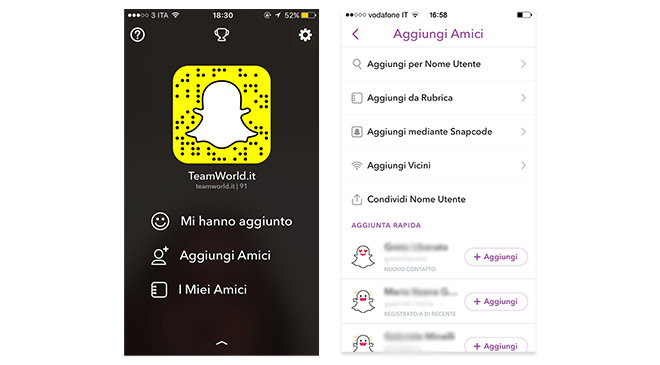
Per aggiungere nuovi amici su Snapchat è necessario che anche loro abbiano scaricato l’app. In tal caso:
- clicca sull’icona dell’app di Snapchat
- dalla schermata principale clicca sul “fantasmino”
 in alto al centro
in alto al centro - clicca poi su “aggiungi amici”[vedi immagine in alto a sinistra]
- [immagine a destra] A questo punto hai 4 diverse opzioni per inserire nuovi amici:
- AGGIUNGI PER NOME UTENTE: se conosci il nickname del tuo contatto Es. teamworld.it è il nome utente relativo al nostro profilo ufficiale su Snapchat.
- AGGIUNGI DA RUBRICA: selezionando questa voce ti apparirà tutta la tua rubrica del telefono. Se accanto al loro nome appare +AGGIUNGI significa che anche loro hanno snapchat, diversamente apparirà +INVITA (in tal caso i tuoi contatti dovranno prima aprire un profilo su snapchat per poter interagire con te)
- AGGIUNGI MEDIANTE SNAPCODE: Gli Snapcode sono codici univoci e scansionabili. Trovi il tuo nella Schermata Profilo, a cui puoi accedere cliccando sul fantasmino
 nella parte superiore della schermata della fotocamera. Di seguito trovi quello di Team World: inquadrandolo con la tua fotocamera di snapchat e tenendo premuto il dito sul nostro fantasmino, potrai direttamente aggiungerci tra i tuoi contatti.
nella parte superiore della schermata della fotocamera. Di seguito trovi quello di Team World: inquadrandolo con la tua fotocamera di snapchat e tenendo premuto il dito sul nostro fantasmino, potrai direttamente aggiungerci tra i tuoi contatti.
- AGGIUNGI VICINI: ti permette di aggiungere snapchatter nelle tue vicinanze. Potrai aggiungere solo gli utenti che come te avranno aperto l’opzione “Aggiungi Vicini”.

Come aggiungere amici tramite AGGIUNGI VICINI
Per poter iniziare lo scambio di foto, video e chat con una persona, la medesima dovrà aggiungerti a sua volta. Altrimenti potrai guardare la sua STORIA, ma l’interazione non sarà diretta.
CONSIGLIO: ci leggi da ipad o pc/MAC? Inquadra con la fotocamera del tuo snapchat il nostro snapcode (quello con il fantasmino che trovi sopra)…e ci protrai aggiungere in automatico!
| COME AGGIUNGERE CHI TI HA AGGIUNTO
Per aggiungere uno Snapchatter che ti ha aggiunto dovrai seguire queste semplici indicazioni:
- Quando uno Snapchatter ti ha aggiunto, il fantasmino
 nella parte superiore della schermata Fotocamera diventa giallo.
nella parte superiore della schermata Fotocamera diventa giallo. - Tocca il fantasmino giallo

- Fai clic su “Mi Hanno Aggiunto” sulla schermata Profilo.
- Tocca il simbolo + accanto al suo nome per aggiungerlo anche tu tra i tuoi contatti.
| COME CREARE E INVIARE UNO SNAP
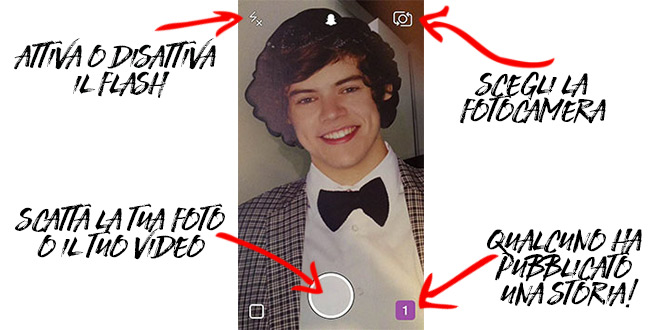
Per scattare una foto e/o un video, ti basterà andare sulla schermata principale dell’app e cliccare sul “cerchio” in basso al centro:
- VUOI FARE UNA FOTO? Tocca il cerchio una volta
- VUOI FARE UN VIDEO? Tieni premuto il cerchio
Nell’immagine abbiamo riassunto le azioni legate a ciascuna icona, che ti riassumiamo qui:
- FLASH (attiva o disattiva) – in alto a sinistra
- FANTASMINO (torna sulla tua “home”) – in alto al centro
- FOTOCAMERA (anteriore per selfie o posteriore) – in alto a destra
- QUADRATO (gli snap che hai ricevuto) – in basso a sinistra
- QUADRATO CON NUMERO (qualcuno ha pubblicato una storia) – in basso a destra
IL MIO SNAP VERRA’ INVIATO SUBITO?
No, tranquilla/o. L’invio non è automatico. Puoi realizzare FOTO e VIDEO all’infinito, solo quando selezionerai la FRECCIA in basso a destra + il nome della persona che lo riceverà, il tuo snap verrà inviato. Altrimenti selezionando la X lo cancellerai.
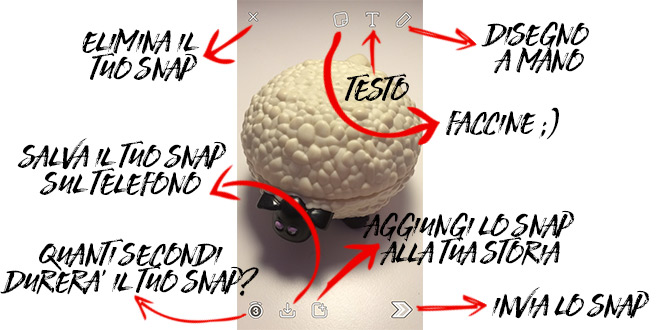
Le icone nel dettaglio [vedi immagine sopra]:
- ELIMINA IL TUO SNAP (elimina definitivamente il tuo snap) – X in alto a sinistra
- AGGIUNGI SMILE/EMOJI (aggiungi smile alla tua foto) – foglietto ripiegato in alto al centro
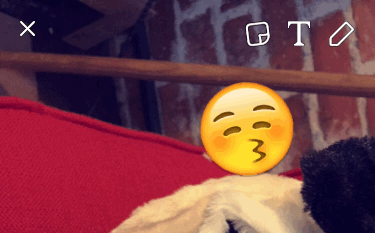
GIF: come eliminare uno smile inserito.
- AGGIUNGI TESTO (aggiungi una frase al tuo snap) – T in alto
- AGGIUNGI UN DISEGNO A MANO (disegna a colori con il dito) – matitina in alto a destra
- LA DURATA DEL TUO SNAP (imposta la durata del tuo snap: per quanti secondi sarà visibile prima di scomparire?) – cronometro in basso a sinistra
- SALVA IL TUO SNAP (salva lo snap sulla libreria del tuo cellulare) – freccia in basso centro-sinistra
- INVIA LO SNAP NELLA TUA STORIA (aggiungi lo snap alla Tua Storia) – in basso al centro
- INVIA IL TUO SNAP (invia lo snap a uno o più utenti) – freccia in basso a destra
| COME SALVARE I TUOI SNAP E LA TUA STORIA
Con l’aggiornamento della versione 9.34.0.0 del 6 Luglio 2016, Snapchat ha introdotto la funzione RICORDI che ti permette di salvare Snap/Storie (da te generate) direttamente sull’App e recuperarle quando vuoi!
TUTTI i dettagli >> QUI <<
| PERSONALIZZA I TUOI SNAP CON LE LENTI
Le LENTI/LENSES sono il fiore all’occhiello di Snapchat e ti consentono di rendere unici e divertenti i tuoi snap (sia foto che video).
TUTTO SU LENTI/LENSES DI SNAPCHAT
LA GUIDA COMPLETA
>> LEGGI QUI <<
| AGGIUNGI FILTRI AI TUOI SNAP
I FILTRI (esattamente come quelli che usi per Instagram) ti permettono di personalizzare il tuo scatto aggiungendo dei filtri di colore e/o la temperatura in gradi, l’orario, la città/quartiere in cui ti trovi.
Per aggiungere un filtro:
- Scatta la tua foto/video
- Scorri il dito da destra verso sinistra
CONSIGLIO: Se vuoi aggiungere più filtri uno sopra l’altro, tieni un dito premuto sulla foto e con l’altro ripeti il passaggio n°2.
Per attivare i FILTRI ti basterà seguire i passaggi di seguito:
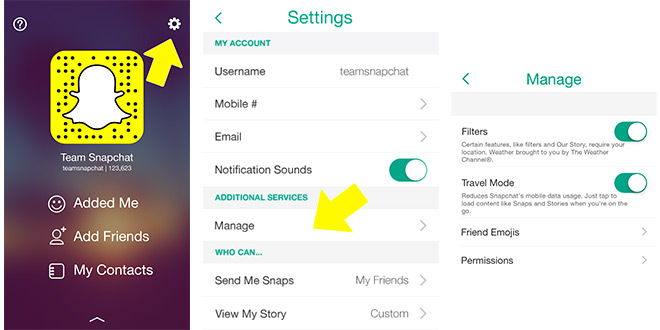
CREDITI IMMAGINE: support.snapchat.com
Già che ci siamo ti indichiamo i significati delle altre voci presenti in MANAGE/GESTISCI:
- FILTERS/FILTRI attiva i filtri ai tuoi snap
- TRAVEL MODE/MODALITA’ VIAGGIO aiuta a ridurre il consumo di dati mobile per Snapchat.
- FRIEND EMOJIS/EMOJI AMICI scopri e personalizza le icone che appaiono accanto ai tuoi amici
- PERMISSIONS/AUTORIZZAZIONI ti rimanda alle impostazioni del telefono per gestire le autorizzazioni (microfono, fotocamera, localizzazione, contatti, notifiche, foto)
| LA TUA STORIA
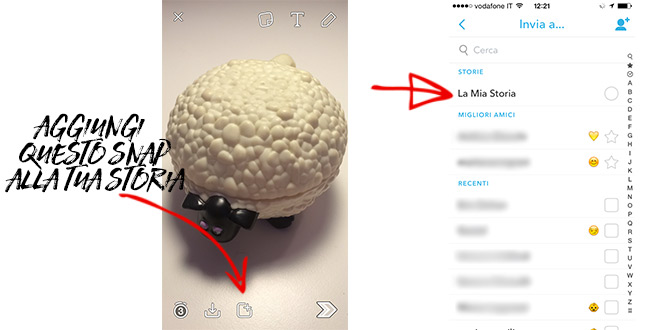
Quando realizzi uno snap (foto o video) puoi decidere se aggiungerlo alla “TUA STORIA”
L’aggiunta di uno snap alla TUA STORIA consente ai tuoi amici di vedere il tuo snap illimitatamente per 24 ore. Puoi modificare i permessi di accesso alla tua Storia nelle impostazioni (limitandone per esempio la visibilità a certi utenti, maggiori info QUI).
CHI PUO’ VEDERE “LA MIA STORIA”?
- CHIUNQUE – se ti hanno aggiunto tra i loro contatti, potranno visualizzare la tua Storia (anche se tu non li hai aggiunti).
- I MIEI AMICI – solo i tuoi contatti (ti hanno aggiunto e li hai aggiunti) potranno visualizzare la tua storia.
- PERSONALIZZA – blocca l’accesso alla tua Storia ad alcuni contatti (che potrai selezionare dalla rubrica).
CHI HA VISTO “LA MIA STORIA”?
- Tocca i TRE PALLINI alla destra de La Mia Storia.
- Tocca uno Snap.
- Scorri verso l’alto sullo schermo per vedere chi ha visualizzato e fatto uno screenshot del tuo Snap.
POSSO ELIMINARE “LA MIA STORIA”?
Al momento non è possibile eliminare in blocco tutta “La Mia Storia”, puoi però eliminare i singoli snap cliccando sui tre pallini [vedi sopra].
POSSO SALVARE “LA MIA STORIA”?
- Vai alla schermata Storie.
- Tocca i TRE PALLINI alla destra di “La Mia Storia”.
- Tocca LA FRECCIA CHE PUNTA VERSO IL BASSO alla destra di “La Mia Storia” per salvare tutta la Storia!
CONSIGLIO #1: Mentre guardi la Storia di un amico, puoi anche avviare una chat veloce. Ti basterà scorrere il dito verso l’alto!

CONSIGLIO #2: Quando terminerai di visualizzare la STORIA di un contatto, snapchat ti farà passare in automatico alla STORIA successiva (di un altro utente). Se non vuoi guardarla, muovi velocemente il dito dall’angolo in alto a destra, verso quello sinistro in basso!
| UPLOAD FOTO DA GALLERIA IMMAGINI
Ai tuoi contatti su Snapchat puoi inviare ANCHE LE FOTO contenute nella tua gallery sul cellulare (realizzare quindi con la fotocamera dello smartphone).
Per farlo ti basterà selezionare la foto, cliccare sull’icona di condivisione e selezionare “snapchat”. In questo caso non potrai impostare i secondi di durata della tua immagine (per quanti secondi sarà visibile alla persona che la riceverà), anche se la medesima scomparirà comunque dopo la visualizzazione da parte del destinatario.
La persona a cui invierai la foto capirà che non si tratta di uno snap (foto realizzata in tempo reale), ma di una foto scattata precedentemente.
| COME VISUALIZZARE GLI SNAPS
Scorrendo – dalla schermata principale dell’app – sulla sinistra, troverete l’elenco dei vostri contatti. Guardando l’immagine riportata sotto, in corrispondenza della freccia gialla, è indicato uno snap che non avete ancora visualizzato. Per farlo non dovrete far altro che scorrere la schermata verso sinistra in corrispondenza del nome utente (in questo caso “Annabel”).
Una volta dentro la schermata del vostro contatto, tenendo premuto sull’icona dello snap potrete visualizzare il contenuto.
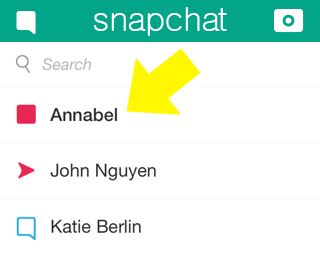
Crediti immagine: support.snapchat.com
| FARE UNO SCREENSHOT
La caratteristica principale di Snapchat è l’invio di snap che, una volta visualizzati, scompaiono dallo schermo. Questa “particolarità” ha fatto dell’app tra le più usate per l’invio di “foto private” (ci siamo capiti…).
Se pensi di poter fare screenshot dello snap ricevuto senza che il mittente lo sappia, ti sbagli di grosso!
La persona che vi ha inviato lo snap riceverà subito una notifica dell’avvenuto screenshot, con le icone che seguono:
- è stato fatto uno screenshot della foto che hai inviato
- è stato fatto uno screenshot del video che hai inviato
- è stato fatto uno screenshot della chat
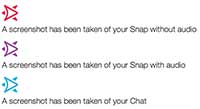
| CHAT, VIDEOCHAT E CHIAMATA VOCALE
Con i propri amici è possibile chattare ed effettuare video-chat e chiamate vocali:
- Dalla schermata principale (quella con il fantasmino giallo) seleziona la voce “I MIEI AMICI”
- CLICCA sul nome dell’amico con il quale vuoi interagire
- CLICCA sull’icona azzurra a forma di fumetto (lato sinistro)
- Ti apparirà questa schermata:
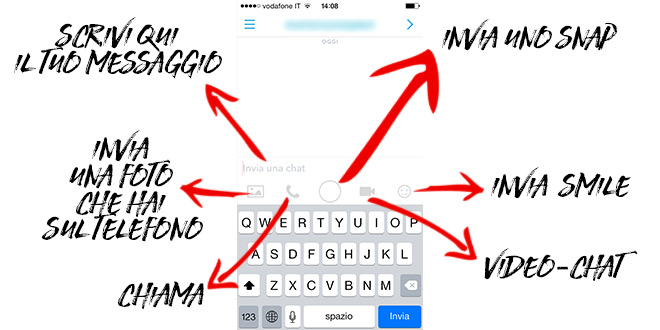
| EMOJI ACCANTO AI NICKNAME DEI TUOI AMICI

Cuore giallo: appare accanto al tuo miglior amico in assoluto, a quello a cui invii il maggior numero di snaps e che invia a te il suo maggior numero di snaps. Un amore reciproco insomma!
Faccina con denti in vista: se questo smile appare accanto al nome di un tuo amico, significa che con questa persona condividete lo stesso “migliore amico di snaps” (vedi sopra). Praticamente non avete l’esclusiva…
Faccina con occhiali da sole: se un vostro contatto ha accanto al suo nickname questa faccina, significa che con questa persona tu condividi l’invio di tanti snaps ad una terza persona. Es. Tu e il tuo amico Super Pippo inviate tanti snaps a Minnie (ma non è detto che Minnie ricambi).
Faccina ammiccante: la persona con accanto questa faccina ti invia tanti snaps, ma tu non ricambi a tutti. Ti corteggia… ma non la fili!
Faccina sorridente con guance rosate: è un caro amico con il quale vi scambiate parecchi snaps, ma non è la persona con la quale interagite di più.
Fuoco: se appare l’icona del fuoco accanto al nickname di un vostro amico, significa che a questa persona ogni giorno state inviando degli snaps. Se sarete costanti avvierete un vero e proprio “snapstreak”: il numero che vedrete indicherà i giorni consecutivi del vostro invio di snaps.
CONSIGLIO: Puoi cambiare il significato delle singole EMOJI AMICI in questo modo:
- Vai nella home principale (quella con il fantasmino giallo al centro)
- Clicca l’INGRANAGGIO in alto a destra
- Vai su GESTISCI/MANAGE
- EMOJI AMICI
| COSA SIGNIFICANO LE ICONE COLORATE?
Significato icone relative allo snap INVIATO:
- hai inviato uno snap senz’audio (foto)
- hai inviato uno snap con audio (video)
- hai inviato una chat (un messaggio di testo)
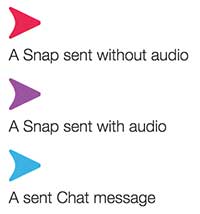
Significato icone relative allo snap RICEVUTO:
- il tuo contatto ha aperto lo snap senz’audio
- il tuo contatto ha aperto lo snap con l’audio
- il tuo contatto ha aperto la chat
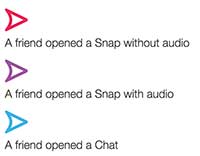
Significato icone relative alla RICEZIONE:
- hai ricevuto uno snap o più snaps che NON contengono audio
- hai ricevuto uno snap o pù snaps che CONTENGONO audio
- ti è stata inviata una chat (un messaggio scritto)
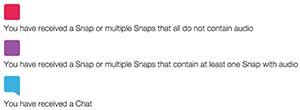
Significato icone relative agli SNAP APERTI:
- hai ricevuto uno snap (foto) e l’hai visualizzato
- hai ricevuto uno snap (video) e l’hai visualizzato
- hai ricevuto una chat (messaggio) e l’hai visualizzata
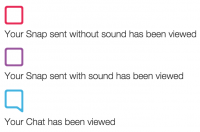
| COS’E’ LO SCORE DI SNAPCHAT
Accanto al tuo nickname (e cliccando su quello dei tuoi amici) noterai un numero, il cosiddetto score (punteggio) di Snapchat.
Teoricamente si tratta della somma degli snaps ricevuti e inviati, ma molti utenti hanno segnalato un’inesattezza in questa somma. E’ possibile quindi che il sistema attribuisca più punti in base a parametri non resi ufficialmente noti (non compare nulla nella guida/supporto dell’app).


